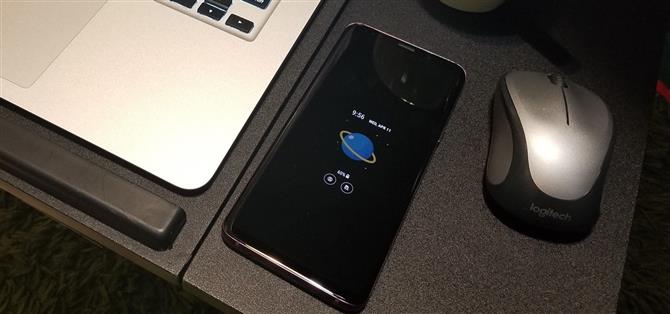TouchWiz kanske inte är den Android-skinn som valts för hardcore aficionados, men Galaxy ’s OS har fortfarande massor av bra funktioner upp i ärmen som hjälper till att ge en av de roligaste smartphone upplevelserna där ute.
Om dessa funktioner låter dig skrapa huvudet och undrar hur du saknade dem, är du inte ensam.
- Missa inte: 27 Coola lite Android-funktioner du kanske inte vet om
1. Lägg till ett foto eller en GIF till alltid på displayen
Sedan dess introduktion med S7 och S7 Edge har Samsungs alltid på skärmen, eller AOD för kort, gett oss ett genialt sätt att visa relevant information som tid, datum och viktiga meddelanden utan att behöva ta tag i och väcka våra enheter
För att lägga till en GIF till AOD, öppna Galleri-appen på din Samsung-telefon och tryck sedan på fliken ”Album ” och välj din GIF.



Peka på ”Apply ” när du är nöjd, då visas din GIF i mitten när AOD slår in. Det kommer att slingra tre gånger högst innan du slutar pausa för att spara ström.

2. Justera skärmupplösningen
QHD + AMOLED-panelen som finns på Galaxy flaggskepp som S8 och S9 är förmodligen den mest avancerade skärmen på vilken smartphone som helst.
Gå sedan vidare till menyn Skärm i Inställningar och välj sedan ”Skärmupplösning” för att justera telefonens upplösning enligt dina behov.



3. Knacka för att zooma in meddelanden
Med din Galaxy-enhet kan du omedelbart ändra storlek på texter i sin inbyggda meddelandeprogram med en enkel gest.

4. Knippa till Zoom YouTube-videoklipp
De flesta videoklipp på YouTube sköts i 16: 9-bildförhållande, men nyare Galaxy-enheter använder ett bredare 18,5: 9-bildförhållande, så du kommer att sluta se svarta streck på båda sidor medan du tittar i liggande läge.

5. Justera DPI-skalning
Tidigare var tweaking av en telefons DPI alltid en populär rotmod eftersom det låter dig passa mer innehåll på din skärm.
Med Utvecklaralternativ aktiverat, gå tillbaka till sidan Inställningar och välj ”Utvecklaralternativ ” längst ner i listan.



Inom ”Minsta bredd, ” ange ett nummer för att justera storleken på innehållet som visas på din display.


 Minsta bredd satt till 320 (vänster), 360 (mitten) och 399 (höger).
Minsta bredd satt till 320 (vänster), 360 (mitten) och 399 (höger).
6. Stäng av nödsignaler
Att stänga av nödsignaler på TouchWiz är en väldigt annorlunda process jämfört med hur det görs på andra Android-telefoner.



När du är inne i ”Emergency alert settings ” sidan, tryck på ”Emergency Alerts ” för att dra upp sin meny.


7. Ändra ljusstyrka med en svepning
Normalt måste du svepa ner från toppen av skärmen två gånger och expandera snabbt menyn Snabbinställningar för att komma åt glidreglaget.
För att göra det, svep ner två gånger för att avslöja ljusstyrkan och tryck sedan på menyknappen till höger om själva fältet.

8. Justera fickljusets ljusstyrka
Den inbyggda LED-ficklampan på de flesta Galaxy-enheter kan faktiskt tweaked för att passa dina belysningsbehov.

9. Anpassa navigeringsfält
Från och med S8 har Galaxy-enheter nu virtuella knappar istället för de gamla fysiska och kapacitiva nycklarna.
För att ändra navigeringsfältet, gå till telefonens huvudinställningar meny och välj ”Display, ” och välj sedan ”Navigationsfält ” på följande skärm.



10. Anpassad färgväljare för mappar
Från Oreo och vidare kan TouchWiz du färga appmappar så att din startsida blir mycket mer enhetlig.



Den här funktionen är beroende av det tema du kör, men vissa teman tillåter inte alla färger att väljas.
11. Tvinga trycket på skärmens botten för att väcka din telefon
S8, not 8 och S9 har inte en fysisk hemknapp, men du kan fortfarande trycka på samma plats för att väcka din telefon.
Den här funktionen är speciellt praktisk när den kombineras med Smart Locks Trusted Places, eftersom den helt låser upp enheten med ett finger och eliminerar behovet av biometri och PIN-kod.

12. Tryck på för att gå direkt till din startsida
Om du trycker på den lilla pricken längst till vänster i navigeringsfältet kommer din Galaxy ’s virtuella knappar att döljas automatiskt.
På din S8, not 8 eller S9 trycker du på platsen på skärmen där hemknappen normalt är.

13. Flytande kameraknapp
De flesta Samsung-telefoner har en extra infångningsknapp som du kan aktivera och placera någonstans på skärmen för att göra snabbare bilder lättare när händerna är fulla.



Å andra sidan kan du enkelt ta av den flytande slutarknappen genom att trycka länge på knappen och knacka på den lilla knappen med ett minustecken som visas.
20. Du kan använda Google Assistant istället för Bixby
Eftersom Bixby har en dedikerad hårdvaruknapp på S8, Not 8 och S9, kan du ha förbisett din Galaxy ’s andra ”virtuella assistent.

21. Visa media kontroller från låsskärmen
Galaxy-enheter har en smidig genväg som låter dig direkt komma åt media för att spela, pausa eller cykla genom att inte låsa upp telefonen.

22. Snabbt öppna en ny flik på Samsung Internet
Öppna en ny flik innebär vanligtvis minst två steg: Tryck på en menyknapp och välj sedan ”Ny flik. ” Samsung Internet har en enkel lösning för att förkorta processen. Tryck bara på flikknappen längst ned i webbläsaren